WhatsAppカメラの問題を修正する13の方法 – TechCult
その他 / / April 25, 2023
WhatsApp は、無料で利用できる国際的なメッセンジャー ソフトウェア アプリケーションです。 インスタント メッセージ、音声通話、ビデオ通話が可能です。 ただし、ビデオ通話中に WhatsApp カメラがぼやけるのを観察したことがあるかもしれません。 ここでは、WhatsAppカメラがズームインしてぼやけている問題を修正する方法を知ることができます.

目次
WhatsAppカメラの問題を修正する方法
世界中の人々がこのソーシャル プラットフォームを使用しています。 ネットワーク データまたは Wi-Fi を利用することで、WhatsApp にアクセスできます。 ドキュメント、画像、ビデオ、現在地、現在地、オーディオ、および連絡先を共有できる共有オプションが WhatsApp で利用できます。 WhatsApp を介して支払いを行い、投票を生成することもできます。 画像やビデオを共有している間、電話ギャラリーから共有するか、WhatsApp カメラを使用してライブ スナップを撮ることができます。 WhatsApp カメラで問題が発生することがあります。
素早い回答
WhatsAppアプリを最新バージョンに更新して、WhatsAppカメラがぼやけるなどの一時的なバグや不具合を回避できます.
私のWhatsAppカメラがぼやけているのはなぜですか?
Android を使用している場合、WhatsApp メッセンジャーのカメラで撮影した画像の品質が低いことに気付いたかもしれません。 WhatsAppカメラがぼやけているのを見たことがありますか? その基本的な理由を次に示します。
- Android の場合、すべてのアプリケーションに独自のカメラがあり、デバイスのカメラよりも品質が低い場合があります。 このため、WhatsApp カメラを使用して撮影した写真はぼやけています。 Android でのカメラの問題を回避するために、電話のカメラを手動で選択できます。
- WhatsAppは、ダウンロード可能な写真やビデオを送信することを好みます. そのため、WhatsAppカメラを使用すると圧縮されるため、透明度が低下します. これらは、WhatsApp カメラのぼやけの背後にある基本的な理由です。
WhatsAppはこれまでに多くのアップデートを提供しています。 その過程で、WhatsAppページを離れることなく写真を撮ってメディアを共有するための内蔵カメラが導入されました. しかし、ベータ版のリリース中にカメラに関連するバグがあり、残念ながらそれは通常のバージョンにも広がりました. その結果、ユーザーはカメラのズームインの問題に直面しています。 WhatsAppカメラのズームインの問題を修正しましょう。 WhatsAppカメラの問題を修正する方法は次のとおりです.
方法 1: PC を再起動する
トラブルシューティング方法に進む前に、デバイスを再起動することをお勧めします。
1. を長押し 電源スイッチ あなたの携帯の。
2. タップ 再起動.
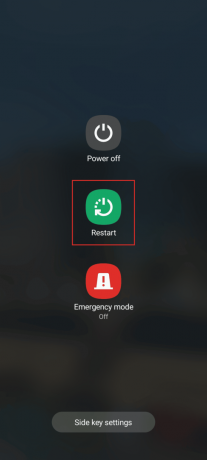
方法 2: WhatsApp を更新する
国際的なメッセンジャーとして、WhatsAppは問題を解決したかもしれません. 遅れている可能性があります。 問題が解決したかどうかを確認するには、WhatsApp メッセンジャーを更新する必要があります。 WhatsAppの場合だけでなく、実際にすべてのアプリケーションで、その機能のいずれかで問題に直面している場合、最初に行う必要があるのは更新を確認することです. おそらく最新バージョンでは、WhatsApp カメラの問題が解決されている可能性があります。 理解しよう WhatsAppを更新する方法 私たちのガイドを読んでください。

また読む:WhatsAppカメラの設定を変更する方法
方法 3: WhatsApp キャッシュをクリアする
すべてのアプリは、タスクを実行するためにバックグラウンドでキャッシュを収集します。 そしてWhatsApp。 キャッシュが大量にあると、アプリケーションでエラーが発生します。 無制限のキャッシュが保存されているため、WhatsAppもカメラのズームインとダウンロードの失敗エラーに直面しています。 アプリケーションの誤動作を防ぐために、そのキャッシュを定期的にクリアする必要があります。 ガイドを読む Android でキャッシュをクリアする.
![[キャッシュをクリア] をタップします。 WhatsAppカメラの問題を修正する方法](/f/cfccfadf66d0a0dede782d654da539e0.jpeg)
方法 4: WhatsApp を再起動する
アプリの誤動作を見つけた場合は、アプリを強制停止して修正することをお勧めします。 ここでも、WhatsAppメッセンジャーを強制的に停止して、カメラのズームインの問題を修正できます. この方法でこのアクションを実行できます。
1. ロングタップ WhatsAppメッセンジャー.
2. をタップします。 情報 アプリ情報ページに移動するためのシンボルがあります。
3. アプリ情報ページで、 強制的に止める 底に。
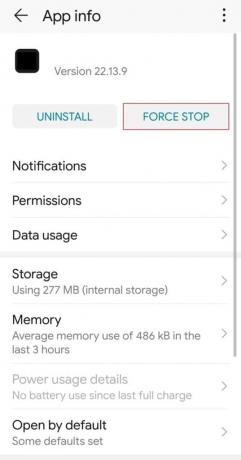
4. 次に、起動します ワッツアップ また。
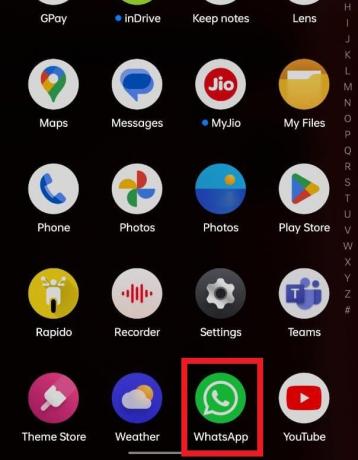
方法 5: ストレージスペースをクリアする
WhatsAppカメラのズームインの問題は、ストレージが不十分なために発生した可能性があります. そのため、デバイスに十分なストレージ容量があることを確認する必要があります. 不要なファイルを削除して、デバイスのストレージをクリアしてみてください。
1. に行く ファイルマネージャー 応用。
2. タブ フォルダ記号 頂点で。 これで、合計ストレージのうちどれだけが使用されたかを確認できます。
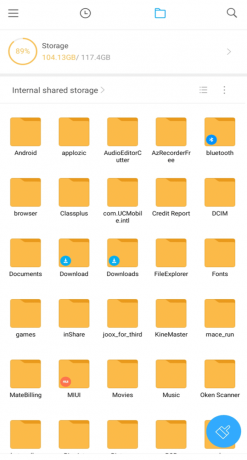
3. ストレージがいっぱいの場合は、不要なファイルを削除してみてください。 ガイドに従ってください Android で利用可能なストレージが不足しているというエラーを修正.

また読む:WhatsAppの画像とメディアがダウンロードされない問題を修正
方法 6: カメラアプリを使用する
カメラがズームインされた問題に直面しているため、内蔵カメラを備えたWhatsAppで、デバイスで利用可能なカメラアプリケーションを選択できます. デバイスのカメラを使用して写真やビデオを撮影し、WhatsApp から添付して送信したり、WhatsApp ステータスとして設定したりできます。
方法 7: WhatsApp を再インストールする
この方法を使用するには、まずチャットのバックアップを実行して、貴重なデータを失わないようにする必要があります。 その後、手順に従ってください。
ノート: WhatsApp データをバックアップおよび復元するには、次のガイドに従ってください。 古いWhatsAppチャットを新しい電話に転送する方法. データをバックアップした場合は、以下の手順に従って WhatsApp を再インストールしてください。
1. 開ける Google Playストア と検索 ワッツアップ.
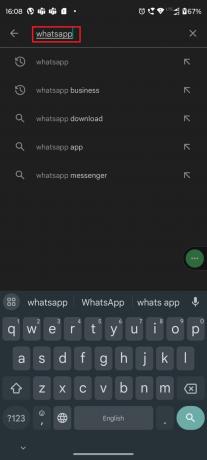
2. タップする ワッツアップメッセンジャー。

3. タップする アンインストール.
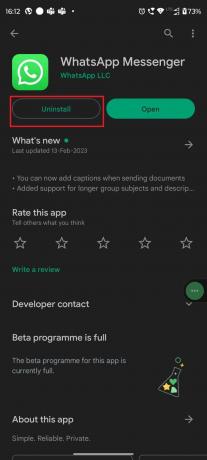
4. さて、もう一度検索 ワッツアップ の上 プレイストア をタップします インストール.

5. アプリがインストールされたら、 開ける.
![[開く] をタップします](/f/c8de92b68d320f0446a58ac39b4788fa.jpeg)
6. 最後に、データを復元します (必要な場合)。
これらは、WhatsAppカメラがズームインした問題を修正する方法です. それらのいずれかが間違いなくあなたの問題を解決します. 問題のWhatsAppでカメラがズームされている友人のいずれかを観察した場合は、上記の方法を提案して助けてください.
私のWhatsAppビデオがぼやけているのはなぜですか?
この記事では、私の WhatsApp ビデオがぼやけている理由について説明します。
- ビデオがローカル デバイスで削除されました
- インターネット接続が悪い
- ストレージ容量超過
- 間違ったカメラ アングル
- 弱い光
- デバイスのカメラ レンズの問題
これで、私のWhatsAppビデオがぼやけている理由を答えることができます.
また読む:チャット内でピン留めされたメッセージに取り組んでいる WhatsApp
ぼやけたWhatsAppビデオ通話を修正する方法
ほとんどの場合、WhatsApp ビデオ通話中にビデオがぼやけるのは、接続不良が原因です。 ぼやけたビデオ通話を避けるために修正する必要があります。 それ以外に、トラブルシューティングのヒントがいくつかあります。
方法 1: カメラのレンズをきれいにする
ぼやけたビデオ通話に出くわしたときに最初に確認する必要があるのは、デバイスのカメラレンズを掃除することです. レンズの汚れにより、ビデオがぼやけます。
方法 2: 十分な照明
あなたとあなたの配偶者が十分な照明がある場所にいることを確認してください. 暗い場合、カメラは顔を検出できず、画像がぼやけます。
方法 3: ストレージ容量を確認する
ストレージ容量が不足すると、WhatsApp ビデオ通話がぼやけて表示されます。 キャッシュのクリーニングを続けて、デバイスのストレージ容量を増やしてください。
方法 4: ダウンロードを一時停止する
デバイスでビデオ通話を実行しているときにダウンロードが行われると、ビデオの品質が低下します。 これを回避するには、通話中にすべてのダウンロードを一時停止します。
方法 5: バックグラウンド データを有効にする
バックグラウンドで実行されている隠しアプリがいくつかあります。 ストレージスペースを節約するには、強制的に停止する必要があります。 したがって、高品質の WhatsApp ビデオ通話を行うことができます。 これにより、バックグラウンドで実行されているアプリを強制的に停止できます。
1. に行く 設定 前に行ったようにアプリ。

2. 今、タップします アプリ.

3. 次に、をタップします アプリの管理 に続く ワッツアップ 示されているように。
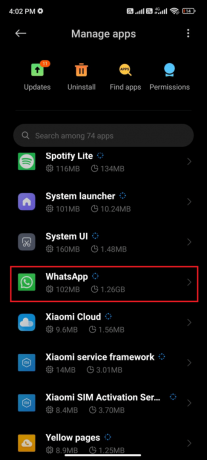
4. 次に、をタップします 制限付きデータ使用.

5. 今、あなたが選択したことを確認してください Wi-Fi と モバイルデータ (SIM 1) と モバイルデータ (SIM 2) 該当する場合。 次にタップします OK.

これらは、ぼやけたWhatsAppビデオ通話を修正する方法です. あなたが同じことに直面しているなら、あなたは何を待っていますか? これらの方法を試してみてください。 あなたは間違いなく自分でそれを修正します。
また読む:WhatsAppがAndroidユーザー向けのオーディオチャットを開始
方法 6: WhatsApp サポートに連絡する
上記のすべての方法を試しても WhatsApp カメラの問題に直面している場合は、アプローチできます。 WhatsAppのサポート. 問題を解決する最後の手段です。 このようにして、WhatsAppサポートチームに連絡できます.
1. 開ける WhatsAppメッセンジャー.
2. タップ 3 つのドット 右上隅にあります。
3. に行く 設定.

4. タップ ヘルプ.
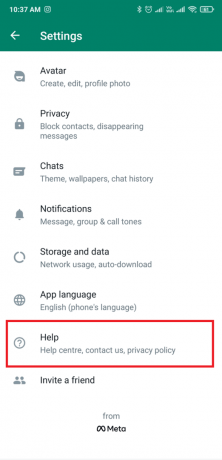
5. タップ ヘルプセンター 検索ボックスに問題を書き込むか、そこにあるよくある質問から検索できます。 トラブルシューティングの方法を見つけることができます。
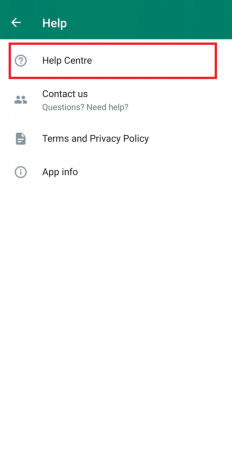
おすすめされた:
- Spectrum アプリのトップ 21 のベスト スマート TV
- ウォルグリーンの写真は返金可能ですか?
- WhatsAppで写真を削除する方法
- WhatsAppステッカーが表示されない問題を修正する7つの方法
このドキュメントがトラブルシューティングに最適な方法をご案内できることを願っています WhatsAppカメラの問題. 質問や提案がある場合は、下のコメント セクションに自由にドロップしてください。 これで、問題のWhatsAppでカメラがズームされた問題をトラブルシューティングするために、他の誰かの助けを借りる必要はありません.
Elon は TechCult のテクニカル ライターです。 彼は約 6 年間ハウツー ガイドを書いており、多くのトピックをカバーしています。 彼は、Windows、Android、および最新のトリックとヒントに関連するトピックをカバーするのが大好きです。



